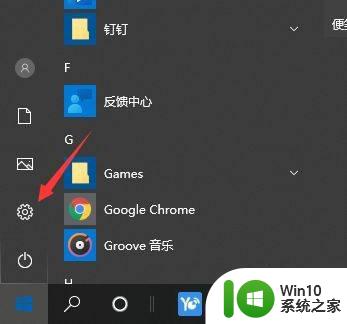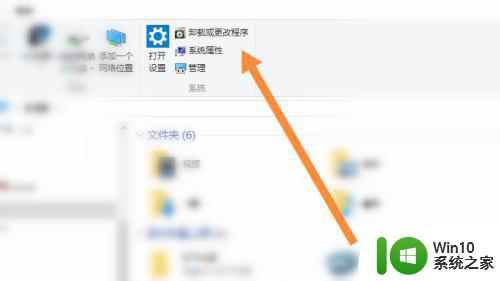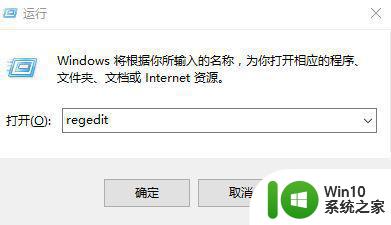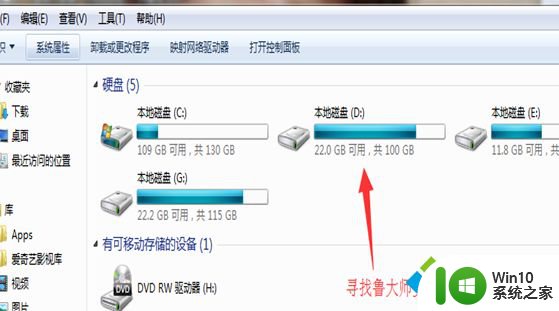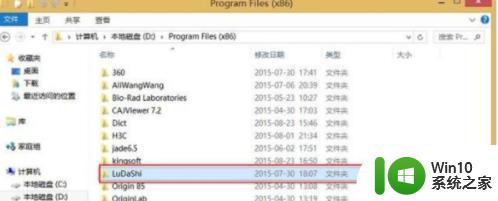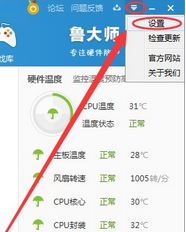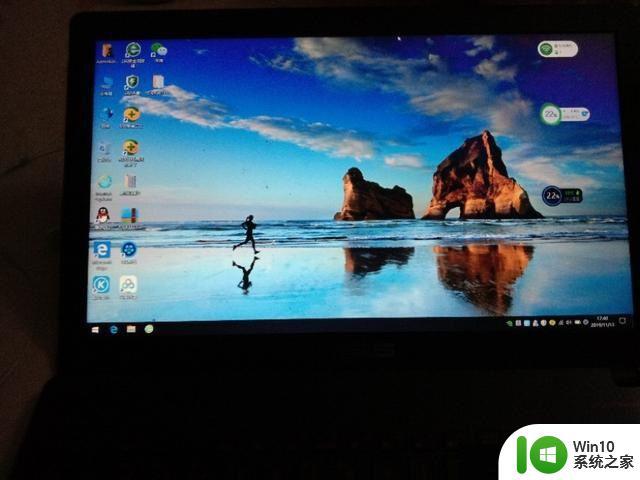联想win10电脑怎么彻底删除鲁大师 联想电脑w10系统如何彻底卸载鲁大师
更新时间:2023-10-30 13:50:17作者:jiang
联想win10电脑怎么彻底删除鲁大师,鲁大师作为一款常见的系统优化软件,虽然在某些场景下可能会起到一些作用,但也有一些用户认为它过于繁杂且存在安全隐患,对于使用联想win10电脑的用户来说,如果想要彻底删除鲁大师,必须采取一些特定的操作步骤。本文将介绍如何在联想电脑w10系统中彻底卸载鲁大师,以帮助用户解决相关问题。
具体步骤如下:
1、点击桌面左下角的开始。
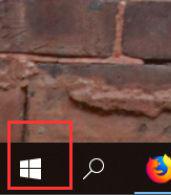
2、点击左边的设置按钮。
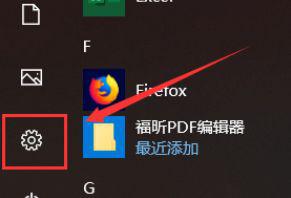
3、点击应用。
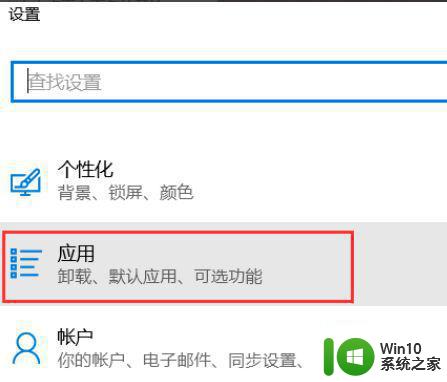
4、点击应用和功能。
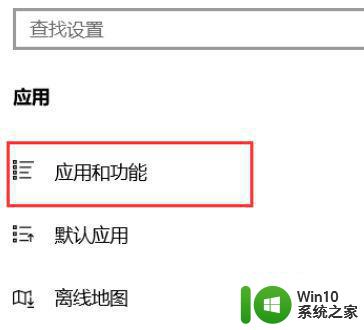
5、找到安装的鲁大师,然后单击该软件。
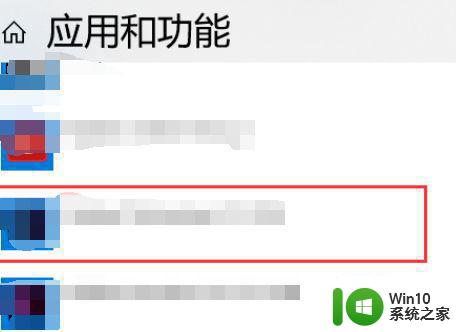
6、点击卸载即可。
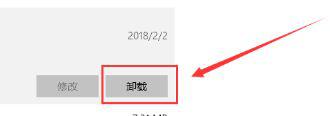
以上是如何完全删除鲁大师的全部内容的联想win10电脑教程,如果您不了解,可以按照小编的方法进行操作,希望能对大家有所帮助。